이번에는 유튜브 프리미엄 해지 및 환불 방법에 대해 정리해보려고 합니다. 어느 순간 TV의 시청률을 넘어 유튜브의 콘텐츠를 소비하는 경우가 더 많아졌습니다. 하지만 유튜브의 큰 단점으로 중간중간 광고를 시청해야 한다는 점이 있는데요. 수익창출이 승인되지 않았던 영상에도 광고가 나오기 시작하며, 현재는 광고가 나오는 빈도가 더욱 증가하여 시청을 함에 있어 불편함을 발생시키기도 합니다.
이러한 불편함을 해소시켜 주는 역할을 하는 것이 유료 구독 서비스인 유튜브 프리미엄인데요. 유튜브 프리미엄은 광고가 재생되지 않도록 서비스함과 더불어 오프라인 저장 기능, 유튜브 뮤직 제공 등의 혜택을 제공하고 있습니다.
해당 글에서는 위와 같은 유튜브 프리미엄을 구독했던 이용자들에 대한 해지 방법과 환불 방법을 알아보려고 합니다. 아직 유튜브 프리미엄을 이용해 보지 않았거나 혜택이 더 궁금하시다면 이전 글을 참고해 보시길 바랍니다.
목차
유튜브 프리미엄 해지 방법
먼저 유튜브 프리미엄 해지 방법에 대해 알아보도록 하겠습니다. 유튜브 프리미엄을 해지하는 방법은 구독을 진행했던 방법에 따라 나눠지기도 하는데요.
첫 번째로 대부분의 이용자가 구독을 진행하는 안드로이드, 또는 홈페이지를 기준으로 설명을 진행해 보도록 하겠습니다.
만약 애플의 아이폰 또는 아이패드를 통해 구독을 신청한 것이 아니라면 다음과 같이 유튜브에 접속하여 해지를 진행해 볼 수 있습니다.
1. 구매 항목 및 멤버십 선택
유튜브에 접속하여 로그인을 완료한 뒤, 프로필 메뉴를 선택해 주세요. 유튜브 프리미엄의 구독자라면 프로필 메뉴에 다음과 같이 프리미엄에 대한 관리 메뉴가 생성되며, 메뉴 중 구매 항목 및 멤버십을 선택해 주세요.
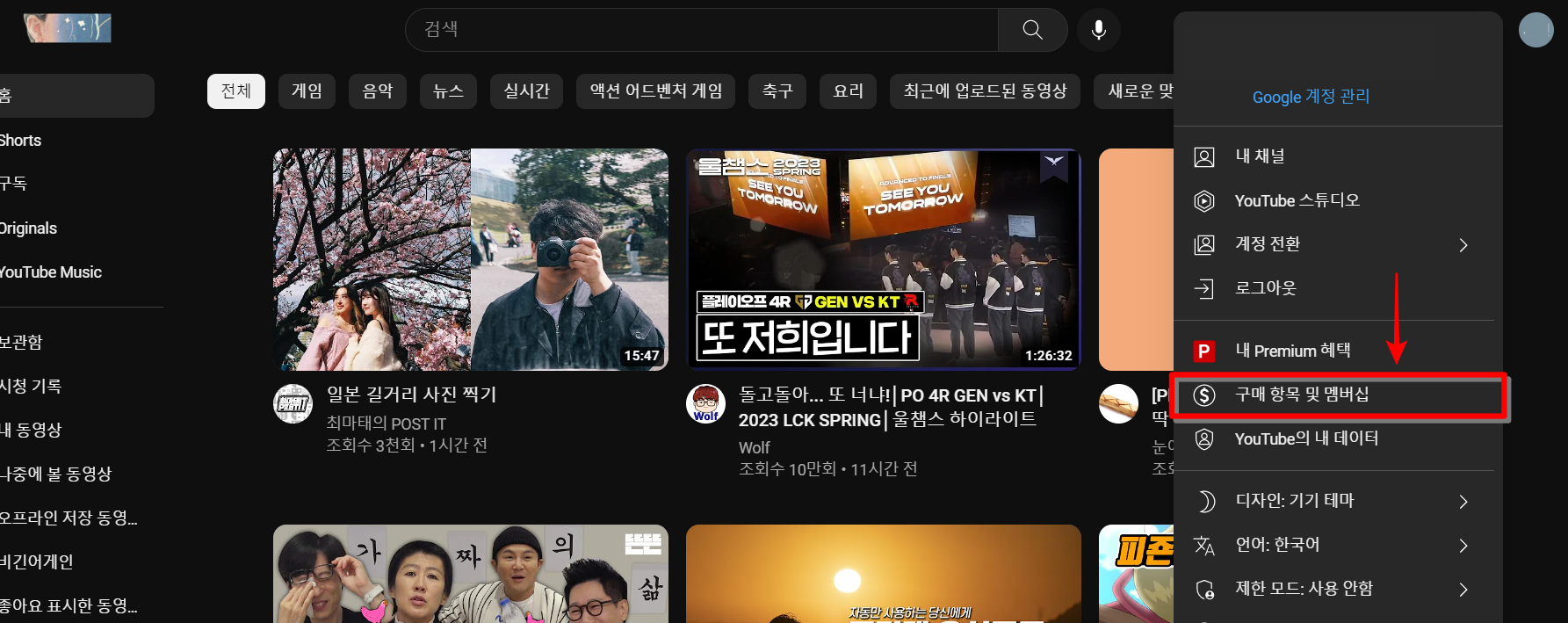
2. 유튜브 프리미엄 비활성화
확인되는 멤버십을 선택하고, 유튜브 프리미엄의 비활성화를 선택해 주세요.
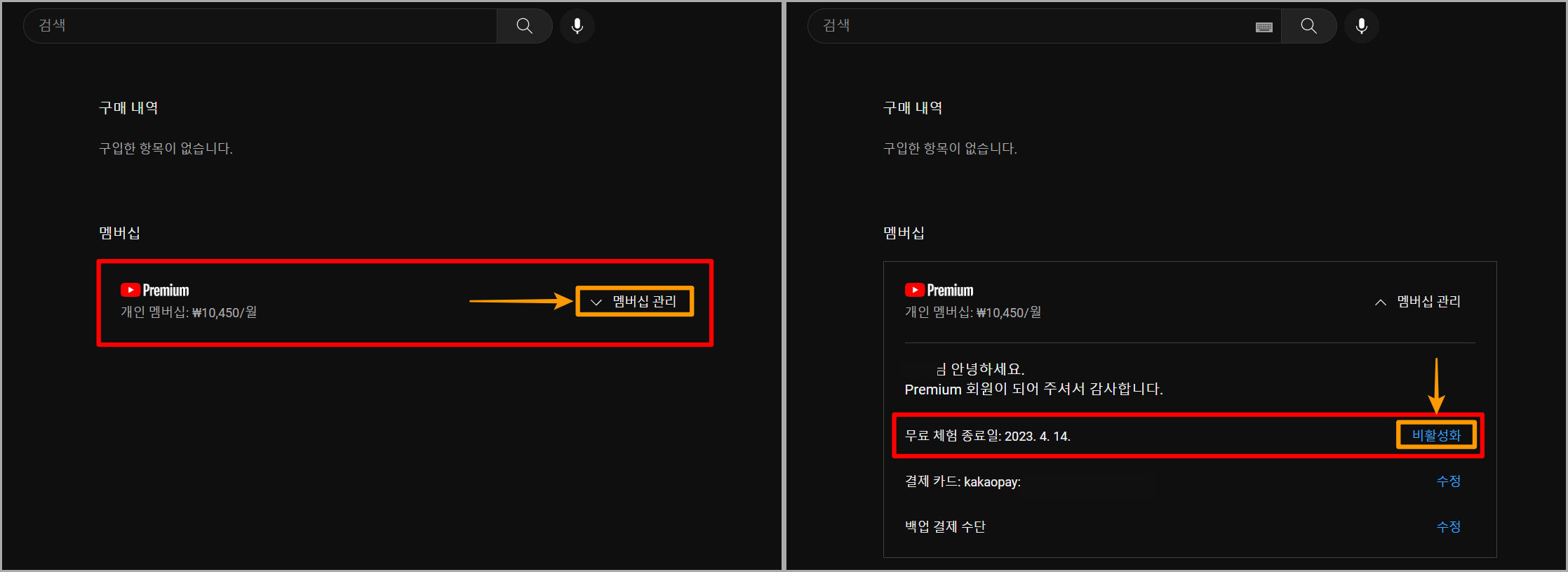
3. 해지 또는 일시중지 선택
멤버십 비활성화에 대한 안내창을 통해 비활성화 또는 일시정지를 선택해 주세요. 비활성화는 멤버십을 해지하는 선택지이며, 일시정지는 멤버십에 대한 결제를 일시적으로 정지하는 선택지입니다. 해당 글은 해지(비활성화)를 기준으로 작성됩니다.
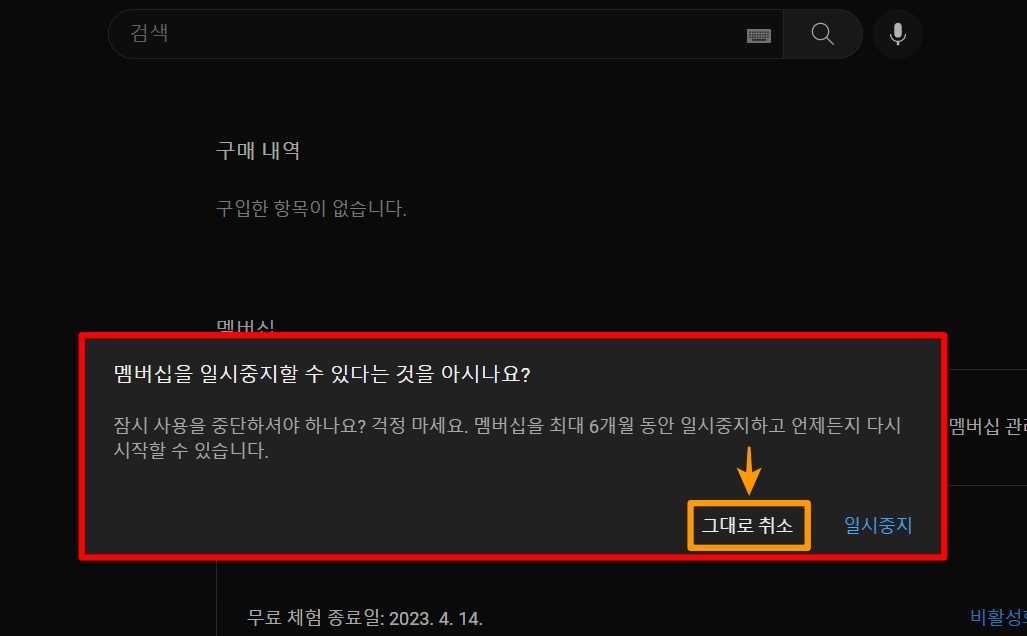
4. 해지 완료
멤버십 해지에 대한 안내를 모두 확인 및 선택하고, 최종적으로 유튜브 프리미엄 취소를 선택하면 프리미엄에 대한 해지가 완료됩니다.
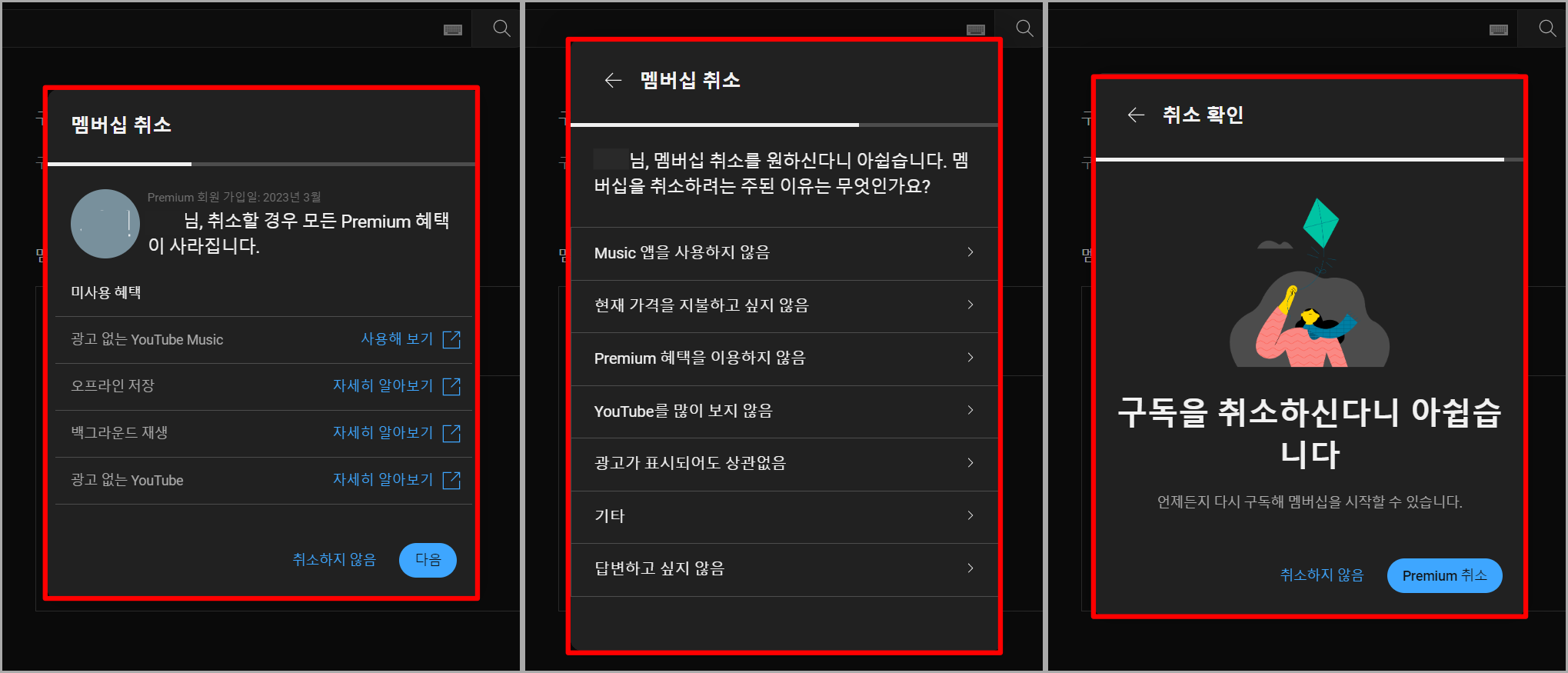
해지 신청 이후 다음 결제일까지 유튜브 프리미엄은 유지됩니다.
아이폰 유튜브 프리미엄 해지
두 번째로 애플의 아이폰 또는 아이패드를 통해 유튜브 프리미엄을 구독 및 결제한 경우에 대한 해지 방법입니다. 애플의 경우 독자적인 구독 시스템을 이용하고 있기 때문에 애플 계정에 접속한 뒤, 해지를 진행해 볼 수 있습니다.
유튜브 프리미엄 해지를 위해 아이폰의 설정으로 접속하여 다음과 같이 진행해 주세요.
- 아이폰의 설정 중 프로필을 선택하여 애플 계정으로 접속해 주세요.
- 계정 메뉴 중 구독을 선택해 주세요.
- 확인되는 구독 항목(유튜브 프리미엄 또는 유튜브 뮤직)을 해지해주세요.
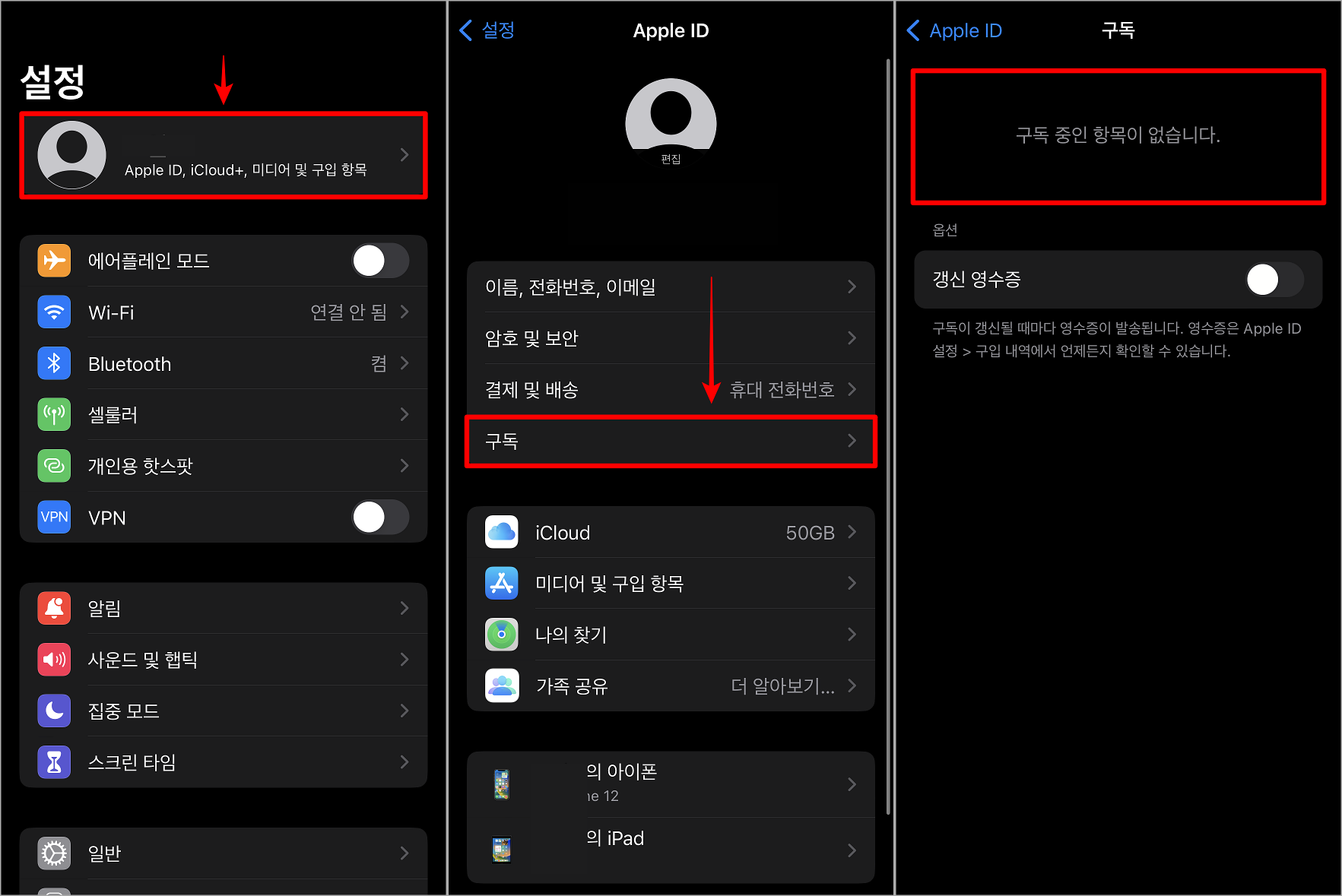
유튜브 프리미엄 환불 방법
다음으로 유튜브 프리미엄에 대한 환불 방법을 알아보도록 하겠습니다.
유튜브 프리미엄에 대한 해지 시기를 맞추지 못했다면 해지를 진행하고, 환불을 신청해 볼 수 있습니다. 환불의 경우 유튜브 고객센터를 통해 환불 메뉴를 찾아볼 수 있는데요.
유튜브 고객센터에 접속하여 "유튜브 프리미엄 및 뮤직 프리미엄의 환불 안내"를 확인하고 환불 요청을 선택하게 되면, 유튜브를 통해 환불 메뉴로 접속되며, 해당되는 멤버십의 환불을 진행해 볼 수 있습니다.
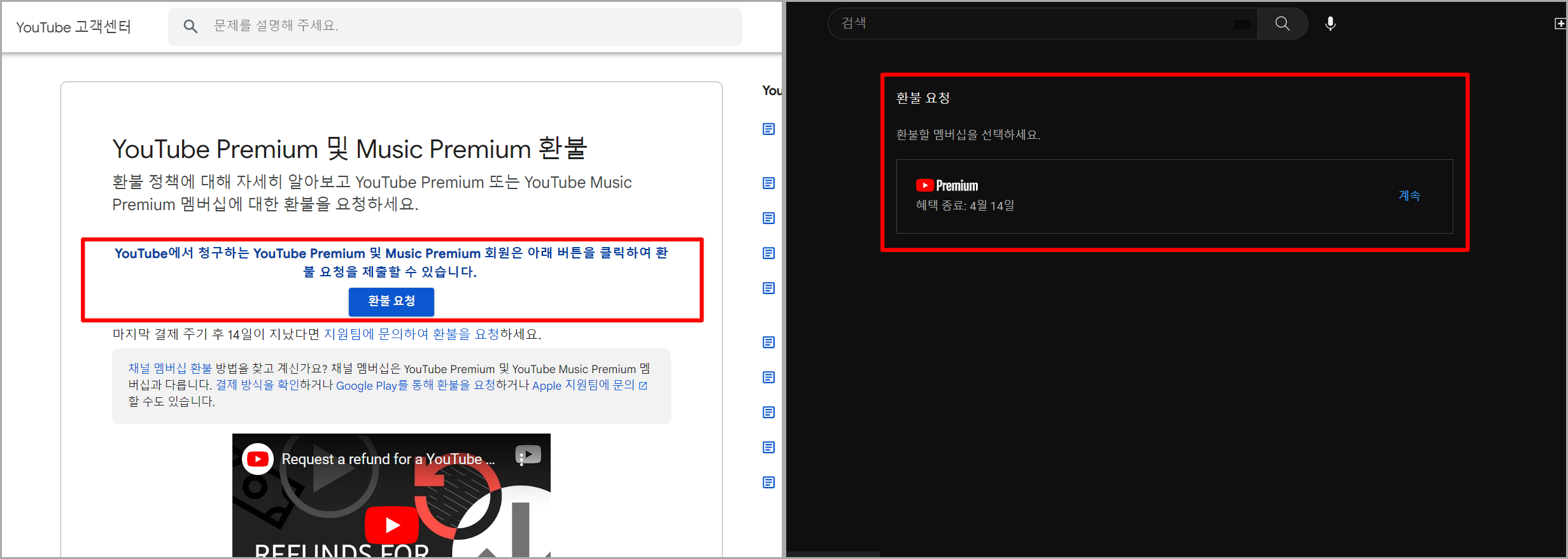
단, 결제 이후 14일이 경과했다면 위의 안내 중 "지원팀에 문의하여 환불을 요청하세요." 문구를 선택하여 환불 절차를 진행할 수 있습니다.
▶ 함께 보기 좋은 글



